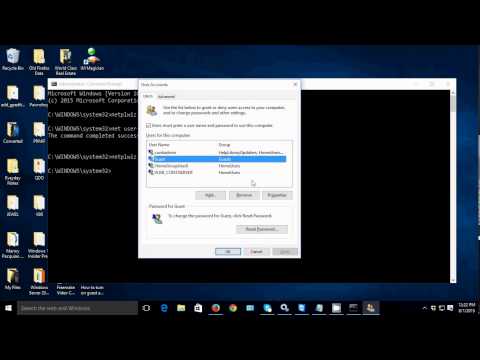
Inhoud
- Deel 1. Wijzig het gastwachtwoord van Windows 10 wanneer u de computer hebt vergrendeld
- Maak een wachtwoordhersteldiskette op Windows 10
- Wachtwoord voor gastaccount opnieuw instellen / verwijderen op Windows 10
- Deel 2. Wijzig het gastwachtwoord van Windows 10 wanneer u toegang hebt tot de computer
- Manier 1: Wijzig het gastwachtwoord van Windows 10 in de accountinstellingen
- Manier 2: Wijzig het Windows 10-gastwachtwoord in lokale gebruikers en groepen
- Samenvatting
Windows-gastaccount geeft andere personen de kans om uw pc te gebruiken zonder de mogelijkheid te hebben om pc-instellingen te wijzigen, toepassingen te introduceren of toegang te krijgen tot uw privégegevens. Dat blijkt handig te zijn wanneer u uw pc incidenteel moet delen. In Windows 10 kunt u nooit meer effectief omleiden op het gastaccount vanuit het Configuratiescherm. Heeft u het gastaccount al ingeschakeld, maar wilt u het wachtwoord wijzigen in Windows? Nou, je kunt dit artikel volgen om het te weten hoe u het wachtwoord kunt wijzigen in Windows 10. Dus, zonder verder oponthoud, ga naar de gids.
Deel 1. Wijzig het gastwachtwoord van Windows 10 wanneer u de computer hebt vergrendeld
Windows wordt door miljoenen computergebruikers over de hele wereld gebruikt. De belangrijkste reden achter de populariteit van Windows is de gebruiksvriendelijke interface en flexibiliteit. Beveiliging is een andere reden waarom mensen Windows graag gebruiken. Microsoft heeft een aantal geweldige wachtwoordfuncties op hun Windows-besturingssysteem geïmplementeerd om het veiliger te maken. Wat moet u doen als u geen gastaccountwachtwoord heeft en de computer wilt ontgrendelen? In dit stadium komen tools zoals PassFab 4WinKey in het spel.
Maak een wachtwoordhersteldiskette op Windows 10
Stap 1: Begin met het downloaden van de PassFab 4WinKey op een andere ontgrendelde computer.
Stap 2: Nadat het downloaden is voltooid, installeert u het op dezelfde computer en plaatst u de cd / dvd / of een andere USB-stick die als wachtwoordhersteldiskette werkt.
Stap 3: Kies op de PassFab 4WinKey-interface de CD / DVD / USB-schijf en druk op de knop "Branden".

Stap 4: Klik op de knop "Ja" om de geselecteerde schijf te formatteren en het brandproces te starten.

Stap 5: Zodra het brandproces is voltooid, werpt u de schijf uit de computer en sluit u deze aan op uw vergrendelde computer.
Stap 6: Nu hebt u uw computer aangezet en de opstartmenu-interface geopend door op "Esc" of "F12" te drukken, afhankelijk van de fabrikant van het moederbord.
Stap 7: Kies de wachtwoordhersteldiskette en druk op de "Enter" -knop.
Wachtwoord voor gastaccount opnieuw instellen / verwijderen op Windows 10
Stap 1: Op de PassFab 4WinKey moet u de Windows-versie kiezen en op de knop "Volgende" klikken.

Stap 2: Nu moet u "gebruikersaccount" kiezen en nogmaals op de knop "Volgende" klikken.

Stap 3: Zodra het wachtwoord succesvol is gereset / verwijderd, klikt u op de knop "Opnieuw opstarten" om de wijzigingen toe te passen.
Deel 2. Wijzig het gastwachtwoord van Windows 10 wanneer u toegang hebt tot de computer
Het wijzigen van het gastaccountwachtwoord op Windows is geen rocket science. Er zijn een aantal manieren waarop u het wachtwoord van het gastaccount in Windows 10 gemakkelijk kunt wijzigen wanneer u toegang hebt tot de computer. Hieronder gaan we het hebben over twee manieren die u zullen helpen bij het wijzigen van het Windows 10-gastwachtwoord.
Manier 1: Wijzig het gastwachtwoord van Windows 10 in de accountinstellingen
Stap 1: Ten eerste moet u op de knop "Start" klikken en de gebruiker zoeken in het zoekvak. Kies de optie "Geef beheerdersrechten aan een domeingebruiker".

Stap 2: Nu moet u de "Gast" kiezen in de gebruikersaccountinterface en op "Wachtwoord opnieuw instellen" klikken.

Stap 3: Voer het nieuwe wachtwoord in en druk op de knop "OK" om te bevestigen.
Manier 2: Wijzig het Windows 10-gastwachtwoord in lokale gebruikers en groepen
Stap 1: Eerst moet men Lokale gebruikers en groepen openen.
Stap 2: De interface voor lokale gebruikers en groepen zal verschijnen, klik op "Gebruikers" en klik met de rechtermuisknop op "Gast" om de optie "Wachtwoord instellen" te kiezen.
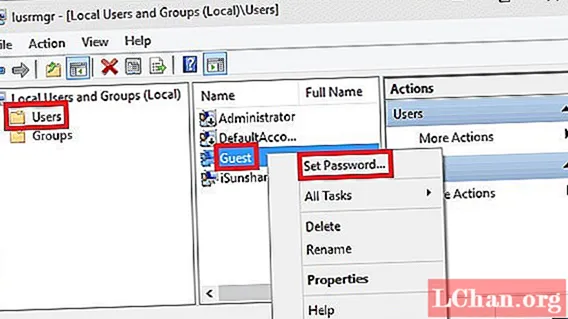
Stap 3: Wachtwoord instellen voor gastbericht verschijnt, klik op de knop "Doorgaan".

Stap 4: Voer nu het nieuwe wachtwoord in en klik op de knop "ok" om het nieuwe wachtwoord toe te passen op de gastaccount.

Bent u het beheerderswachtwoord op Windows 10 vergeten en wilt u het gastwachtwoord wijzigen? PassFab 4Winkey is de tool waarmee u gemakkelijk het wachtwoord in Windows 10 kunt wijzigen. Dit is een geweldige tool voor het herstellen van wachtwoorden die is ontworpen voor een Windows-computer. Download het van hun officiële website om deze alles-in-één tool voor wachtwoordherstel te proberen.
Samenvatting
Gastaccount is een geweldige functie in Windows die u helpt bij het beveiligen van uw privégegevens van andere gebruikers. Wilt u om de een of andere reden het wachtwoord van het gastaccount wijzigen? In dit artikel hebben we enkele manieren gegeven om het wachtwoord van het gastaccount te wijzigen. Maar als u het Windows 10-beheerderswachtwoord of het Microsoft-wachtwoord wilt ontgrendelen, moet u PassFab 4WinKey gebruiken.




